小豪学Linux(一)
1、课前小菜
1、RPM软件包管理命令
- 安装软件的命令格式 rpm -ivh filename.rpm
- 升级软件的命令格式 rpm -Uvh filename.rpm
- 卸载软件的命令格式 rpm -e filename.rpm
- 查询软件描述信息的命令格式 rpm -qpi filename.rpm
- 列出软件文件信息的命令格式 rpm -qpl filename.rpm
- 查询文件属于哪个 RPM 的命令格式 rpm -qf filename
###2、YUM软件包管理命令
- yum repolist all 列出所有仓库
- yum list all 列出仓库中所有软件包
- yum info 软件包名称 查看软件包信息
- **yum install 软件包名称 安装软件包 **
- yum reinstall 软件包名称 重新安装软件包
- yum update 软件包名称 升级软件包
- yum remove 软件包 移除软件包
- yum clean all 清除所有仓库缓存
- yum check-update 检查可更新的软件包
- yum grouplist 查看系统中已经安装的软件包组
- yum groupinstall 软件包组 安装指定的软件包组
- yum groupremove 软件包组 移除指定的软件包组
- yum groupinfo 软件包组 查询指定的软件包组信息
3、systemctl管理服务的常用命令
- systemctl start foo.service 启动服务
- systemctl restart foo.service 重启服务
- systemctl stop foo.service 停止服务
- systemctl reload foo.service 重新加载配置文件(不终止服务)
- systemctl status foo.service 查看服务状态
- systemctl enable foo.service 开机自动启动
- systemctl disable foo.service 开机不自动启动
- systemctl is-enabled foo.service 查看特定服务是否为开机自动启动
- systemctl list-unit-files --type=service 查看各个级别下服务的启动与禁用情况
2、新手必须掌握的Linux常用命令
1.1、echo命令
[root@chenstudy ~]# echo chen
chen
[root@chenstudy ~]# echo $SHELL
/bin/bash

1.2、date命令
# 查看当前系统时间
[root@chenstudy ~]# date
2022年 04月 09日 星期六 22:32:21 CST
# 按照“年-月-日 小时:分钟:秒”的格式查看当前系统时间
[root@chenstudy ~]# date "+%Y-%m-%d %H:%M:%S"
2022-04-09 22:32:46
# 将当前系统的时间设置为2022年04月0922点36分
[root@chenstudy ~]# date -s "20220409 22:36:00"
2022年 04月 09日 星期六 22:36:00 CST
# 再次使用date查看系统当前时间
[root@chenstudy ~]# date
2022年 04月 09日 星期六 22:36:11 CST
# dtae "+j" 用来查看今天是当年中的第几天
[root@chenstudy ~]# date "+%j"
099

1.3、wget命令
# wget 命令用于在终端中下载网络文件,格式为“wget [参数] 下载地址”。
[root@chenstudy ~]# cd /home
[root@chenstudy home]# wget http://www.linuxprobe.com/docs/LinuxProbe.pdf
-b # 后台下载模式
-P # 下载到指定目录
-t # 最大尝试次数
-c # 断点续传
-p # 下载页面内所有资源,包括图片、视频等
-r # 递归下载
# wget 命令递归下载 www.linuxprobe.com 网站内的所有页面数据以及文件,下载完后会自动保存到当前路径下一个名为 www.linuxprobe.com 的目录中
[root@chenstudy home]# wget -r -p http://www.linuxprobe.com,

1.4、ps命令
- ps 命令用于查看系统中的进程状态,格式为“ps [参数]”
- 参数
- -a # 显示所有进程(包括其他用户的进程)
- -u # 用户以及其他详细信息
- -x # 显示没有控制终端的进程
- Linux的进程分为五个进程状态 运行、中断、不可中断、僵死与停止
- R(运行):进程正在运行或在运行队列中等待。
- S(中断):进程处于休眠中,当某个条件形成后或者接收到信号时,则脱离该状态。
- D(不可中断):进程不响应系统异步信号,即便用 kill 命令也不能将其中断。
- Z(僵死):进程已经终止,但进程描述符依然存在, 直到父进程调用 wait4()系统函数后将进程释放。
- T(停止):进程收到停止信号后停止运行。
[root@chenstudy home]# ps aux
USER PID %CPU %MEM VSZ RSS TTY STAT START TIME COMMAND
root 1 0.0 0.1 125504 3440 ? Ss 3月24 0:15 /usr/lib/systemd/systemd --switched-root --system --de
root 2 0.0 0.0 0 0 ? S 3月24 0:00 [kthreadd]
root 4 0.0 0.0 0 0 ? S< 3月24 0:00 [kworker/0:0H]
root 6 0.0 0.0 0 0 ? S 3月24 0:18 [ksoftirqd/0]
root 7 0.0 0.0 0 0 ? S 3月24 0:00 [migration/0]
root 8 0.0 0.0 0 0 ? S 3月24 0:00 [rcu_bh]
# USER 进程的所有者
# PID 进程ID号
# %CPU 运算器占用率
# %MEM 内存占用率
# VSZ 虚拟内存使用量(单位是 KB)
# RSS 占用的固定内存量(单位是KB)
# TTY 所在终端
# STAT 进程状态
# START 被启动的时间
# TIME 实际使用CPU的时间
# COMMAND 命令名称与参数

1.5、top 命令
- top 命令用于动态地监视进程活动与系统负载等信息,其格式为 top
[root@chenstudy home]# top

- top 命令执行结果的前 5 行为系统整体的统计信息,其所代表的含义如下:
- 第 1 行:系统时间、运行时间、登录终端数、系统负载(三个数值分别为 1 分钟、5分钟、15 分钟内的平均值,数值越小意味着负载越低)
- 第 2 行:进程总数、运行中的进程数、睡眠中的进程数、停止的进程数、僵死的进程数
- 第 3 行:用户占用资源百分比、系统内核占用资源百分比、改变过优先级的进程资源百分比、空闲的资源百分比等
- 第 4 行:物理内存总量、内存使用量、内存空闲量、作为内核缓存的内存量
- 第 5 行:虚拟内存总量、虚拟内存使用量、虚拟内存空闲量、已被提前加载的内存量
1.6、pidof和kill命令
- pidof 命令用于查询某个指定服务进程的 PID 值,格式为“pidof [参数 服务名称]”
- kill 命令用于终止某个指定 PID 的服务进程,格式为“kill [参数 进程 PID]”
- killall 命令用于终止某个指定名称的服务所对应的全部进程,格式为:“killall [参数 进程名称]”
# 查询本机上 sshd 服务程序的 PID
[root@chenstudy ~]# pidof sshd
24486 1156
[root@chenstudy ~]# kill 1156
[root@chenstudy ~]# pidof httpd
[root@chenstudy ~]# killall httpd
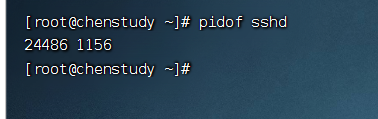
1.7、ifconfig命令
- ifconfig 命令用于获取网卡配置与网络状态等信息,格式为“ifconfig [网络设备 参数]”
[root@chenstudy ~]# ifconfig

1.8、uname 命令
- uname 命令用于查看系统内核与系统版本等信息,格式为“uname [-a]”
- 查看当前系统版本的详细信息,则需要查看 redhat-release 文件,
[root@chenstudy ~]# uname -a
Linux chenstudy 3.10.0-1160.53.1.el7.x86_64 #1 SMP Fri Jan 14 13:59:45 UTC 2022 x86_64 x86_64 x86_64 GNU/Linux
[root@chenstudy etc]# cat centos-release
CentOS Linux release 7.9.2009 (Core)
[root@chenstudy etc]#


1.9、uptime和free命令
- uptime 用于查看系统的负载信息,格式为 uptime
- 它可以显示当前系统时间、系统已运行时间、启用终端数量以 及平均负载值等信息
- free 用于显示当前系统中内存的使用量信息,格式为“free [-h]”
[root@chenstudy ~]# uptime
23:11:18 up 17 days, 6:46, 2 users, load average: 0.05, 0.22, 0.28
[root@chenstudy ~]# free -h
total used free shared buff/cache available
Mem: 1.8G 347M 192M 612K 1.3G 1.3G
Swap: 0B 0B 0B
# total 内存总量
# used 已用量
# free 可用量
# shared 进程共享的内存量
# buff/cache 磁盘缓存的内存量/缓存的内存量
# available 可利用的内存量

1.10、who和last命令
- who 用于查看当前登入主机的用户终端信息,格式为“who [参数]”
[root@chenstudy ~]# who
root pts/0 2022-04-10 20:07 (117.158.163.68)
root pts/1 2022-04-10 20:07 (117.158.163.68)
[root@chenstudy ~]#

执行 who 命令的结果
| 登录的用户名 | 终端设备 | 登录到系统的时间 |
|---|---|---|
| root | pts/0 | 2022-04-10 20:07 (117.158.163.68) |
| root | pts/1 | 2022-04-10 20:07 (117.158.163.68) |
- last 命令用于查看所有系统的登录记录,格式为“last [参数]”
# 使用 last 命令可以查看本机的登录记录由于这些信息都是以日志文件的形式保存在系统中,因此黑客可以很容易地对内容进行篡改
[root@chenstudy ~]# last
root pts/1 117.158.163.68 Sun Apr 10 20:07 still logged in
root pts/0 117.158.163.68 Sun Apr 10 20:07 still logged in
root pts/1 117.158.163.67 Sun Apr 10 15:12 - 19:27 (04:14)
root pts/0 117.158.163.67 Sun Apr 10 15:12 - 19:27 (04:14)
root pts/1 117.158.163.67 Sun Apr 10 08:29 - 12:27 (03:58)
root pts/0 117.158.163.67 Sun Apr 10 08:29 - 12:27 (03:58)
root pts/1 117.158.163.79 Sat Apr 9 22:25 - 23:49 (01:24)
root pts/0 117.158.163.79 Sat Apr 9 22:25 - 23:49 (01:24)
root pts/1 117.158.163.78 Thu Apr 7 08:39 - 08:42 (00:03)
root pts/0 117.158.163.78 Thu Apr 7 08:39 - 08:42 (00:03)
root pts/1 117.158.163.78 Wed Apr 6 16:22 - 20:14 (03:52)
root pts/3 117.158.163.78 Wed Apr 6 15:45 - 20:14 (04:28)
root pts/4 117.158.163.78 Wed Apr 6 15:38 - 15:40 (00:01)

1.11、history和sosreport 命令
- history 命令用于显示历史执行过的命令,格式为“history [-c]”
- -c会清空所有的命令历史记录
- sosreport 命令用于收集系统配置及架构信息并输出诊断文档,格式为 sosreport
[root@chenstudy ~]# history
1 clear
2 cd /
3 uname -f
4 clear
5 uname -r
6 clear
7 cat /etc/os-release
# 历史命令会被保存到用户家目录中的.bash_history 文件中
[root@chenstudy ~]# cat ~/.bash_history
clear
cd /
uname -f
clear
uname -r
clear
cat /etc/os-release
# 清空当前用户在本机上执行的Linux命令历史记录
[root@chenstudy ~]# history -c




2.1、pwd、cd、ls命令
- pwd 命令用于显示用户当前所处的工作目录,格式为“pwd [选项]”
- cd 命令用于切换工作路径,格式为“cd [目录名称]”
- ls 命令用于显示目录中的文件信息,格式为“ls [选项 文件] ”
[root@chenstudy ~]# pwd
/root
[root@chenstudy ~]# cd /home
[root@chenstudy home]# ls
ceshi chen chen.java dockerfile LinuxProbe.pdf mysql test.java
# 使用 ls 命令的“-a”参数看到全部文件(包括隐藏文件)
# 使用“-l”参数可以查看文件的属性、大小等详细信息
[root@chenstudy home]# ls -al
总用量 17288
drwxr-xr-x. 6 root root 4096 4月 9 22:52 .
dr-xr-xr-x. 18 root root 4096 3月 24 16:24 ..
drwxr-xr-x 2 root root 4096 4月 2 09:29 ceshi
drwxr-xr-x 3 root root 4096 4月 6 15:32 chen
-rw-r--r-- 1 root root 0 3月 30 23:26 chen.java
drwxr-xr-x 2 root root 4096 4月 5 10:54 dockerfile
-rw-r--r-- 1 root root 17676281 9月 22 2020 LinuxProbe.pdf
drwxr-xr-x 4 root root 4096 4月 2 09:49 mysql
-rw-r--r-- 1 root root 0 3月 30 23:28 test.java
# 查看目录属性信息,则需要额外添加一个-d 参数
[root@chenstudy home]# ls -ld /etc
drwxr-xr-x. 78 root root 4096 3月 29 18:00 /etc
[root@chenstudy home]#

2.2、touch、mkdir、cp命令
- touch 命令用于创建空白文件或设置文件的时间,格式为“touch [选项 文件]”
- b-a 仅修改“读取时间”(atime)
- -m 仅修改“修改时间”(mtime)
- -d 同时修改 atime 与 mtime
[root@chenstudy home]# ls
ceshi chen chen.java dockerfile LinuxProbe.pdf mysql test.java
[root@chenstudy home]# ls -l chen.java
-rw-r--r-- 1 root root 54 4月 11 14:24 chen.java
[root@chenstudy home]# echo "System.out.println("Hello");" >> chen.java
[root@chenstudy home]# ls -l chen.java
-rw-r--r-- 1 root root 81 4月 11 14:25 chen.java
[root@chenstudy home]# touch -d "2021-06-28 15:44" chen.java
[root@chenstudy home]# ls -l chen.java
-rw-r--r-- 1 root root 81 6月 28 2021 chen.java
[root@chenstudy home]#

- mkdir 命令用于创建空白的目录,格式为“mkdir [选项] 目录”
- -p 参数来递归创建出具有嵌套叠层关系的文件目录
[root@chenstudy home]# mkdir linux
[root@chenstudy home]# cd linux/
[root@chenstudy linux]# mkdir -p a/b/c
[root@chenstudy linux]# cd a/
[root@chenstudy a]# cd b/
[root@chenstudy b]#

- cp 命令用于复制文件或目录,格式为“cp [选项] 源文件 目标文件”
- -p 保留原始文件的属性
- -d 若对象为“链接文件”,则保留该“链接文件”的属性
- -r 递归持续复制(用于目录)
- -i 若目标文件存在则询问是否覆盖
- -a 相当于-pdr(p、d、r 为上述参数)
[root@chenstudy linux]# touch install.log
[root@chenstudy linux]# cp install.log x.log
[root@chenstudy linux]# ls
a install.log x.log
[root@chenstudy linux]#

2.3、mv、rm、dd和file命令
- mv 命令用于剪切文件或将文件重命名,格式为“mv [选项] 源文件 [目标路径|目标文件名]”
[root@chenstudy linux]# mv x.log linux.log
[root@chenstudy linux]# ls
a install.log linux.log
[root@chenstudy linux]#

- rm 命令用于删除文件或目录,格式为“rm [选项] 文件”
[root@chenstudy linux]# rm install.log
rm:是否删除普通空文件 "install.log"?y
[root@chenstudy linux]# ls
a linux.log
[root@chenstudy linux]# rm -f linux.log
[root@chenstudy linux]# ls
a
# 删除目录
[root@chenstudy linux]# rm -rf a
[root@chenstudy linux]# ls
[root@chenstudy linux]#

- dd 命令用于按照指定大小和个数的数据块来复制文件或转换文件,格式为“dd [参数]”
- if 输入的文件名称
- of 输出的文件名称
- bs 设置每个“块”的大小
- count 设置要复制“块”的个数
# /dev/zero 设备文件中取出一个大小为 560MB 的数据块,保存成名为 560_file 的文件
[root@chenstudy home]# dd if=/dev/zero of=560_file count=1 bs=560MB
记录了1+0 的读入
记录了1+0 的写出
560000000字节(560 MB)已复制,4.66672 秒,120 MB/秒
[root@chenstudy home]#
# dd命令可以把光驱设备中的光盘制作成 iso 格式的镜像文件
[root@chenstudy home]# dd if=/dev/cdrom of=RHEL-server-7.0-x86_64-LinuxProbe.Com.iso
7311360+0 records in
7311360+0 records out
3743416320 bytes (3.7 GB) copied, 370.758 s, 10.1 MB/s
- file 命令用于查看文件的类型,格式为“file 文件名”
[root@chenstudy home]# file chen.java
chen.java: ASCII text
[root@chenstudy home]# file /home/dockerfile/
/home/dockerfile/: directory
[root@chenstudy home]#

2.4、tar、grep和find命令
- tar 命令用于对文件进行打包压缩或解压,格式为“tar [选项 文件]”
- -c 创建压缩文件
- -x 解开压缩文件
- -t 查看压缩包内有哪些文件
- -z 用 Gzip 压缩或解压
- -j 用 bzip2 压缩或解压
- -v 显示压缩或解压的过程
- -f 目标文件名
- -p 保留原始的权限与属性
- -P 使用绝对路径来压缩
- -C 指定解压到的目录
[root@chenstudy home]# tar -czvf etc.tar.gz /etc
tar: 从成员名中删除开头的“/”
/etc/
/etc/depmod.d/
/etc/depmod.d/dist.conf
/etc/sudoers
/etc/gss/
/etc/gss/mech.d/
/etc/anacrontab
/etc/wgetrc
/etc/python/
# 将打包后的压缩包文件指定解压到/root/etc 目录中
[root@chenstudy home]# mkdir /root/etc
[root@chenstudy home]# tar xzvf etc.tar.gz -C /root/etc


- grep 命令用于在文本中执行关键词搜索,并显示匹配的结果,格式为“grep [选项 文件]”
- -b 将可执行文件(binary)当作文本文件(text)来搜索
- -c 仅显示找到的行数
- -i 忽略大小写
- -n 显示行号
- -v 反向选择—仅列出没有“关键词”的行
[root@chenstudy home]# grep /sbin/nologin /etc/passwd
bin:x:1:1:bin:/bin:/sbin/nologin
daemon:x:2:2:daemon:/sbin:/sbin/nologin
adm:x:3:4:adm:/var/adm:/sbin/nologin
lp:x:4:7:lp:/var/spool/lpd:/sbin/nologin
mail:x:8:12:mail:/var/spool/mail:/sbin/nologin
operator:x:11:0:operator:/root:/sbin/nologin
games:x:12:100:games:/usr/games:/sbin/nologin
ftp:x:14:50:FTP User:/var/ftp:/sbin/nologin
nobody:x:99:99:Nobody:/:/sbin/nologin

- find 命令用于按照指定条件来查找文件,格式为“find [查找路径] 寻找条件 操作”
- -name 匹配名称
- -perm 匹配权限(mode 为完全匹配,-mode 为包含即可)
- -user 匹配所有者
- -group 匹配所有组
- -mtime -n +n 匹配修改内容的时间(-n 指 n 天以内,+n 指 n 天以前)
- -atime -n +n 匹配访问文件的时间(-n 指 n 天以内,+n 指 n 天以前)
- -ctime -n +n 匹配修改文件权限的时间(-n 指 n 天以内,+n 指 n 天以前)
- -nouser 匹配无所有者的文件
- -nogroup 匹配无所有组的文件
- -newer f1 !f2 匹配比文件 f1 新但比 f2 旧的文件
- –type b/d/c/p/l/f 匹配文件类型(后面的字幕参数依次表示块设备、目录、字符设备、管道、 链接文件、文本文件)
- -size 匹配文件的大小(+50KB 为查找超过 50KB 的文件,而-50KB 为查找小于 50KB 的文件)
- -prune 忽略某个目录
- -exec …… {}; 后面可跟用于进一步处理搜索结果的命令(下文会有演示)
[root@chenstudy home]# find /etc -name "host*" -print
/etc/hosts.allow
/etc/hosts.deny
/etc/host.conf
/etc/hostname
/etc/cloud/templates/hosts.suse.tmpl
/etc/cloud/templates/hosts.debian.tmpl
/etc/cloud/templates/hosts.freebsd.tmpl
/etc/cloud/templates/hosts.redhat.tmpl
/etc/selinux/targeted/active/modules/100/hostname
/etc/hosts
# 要在整个系统中搜索权限中包括 SUID 权限的所有文件只需使用-4000 即可
# CentOS 报错未知断言 Red Hat里可以
[root@chenstudy home]# find / -perm -4000 -print
/usr/bin/fusermount
/usr/bin/su
/usr/bin/umount
/usr/bin/passwd
/usr/sbin/userhelper
/usr/sbin/usernetctl

3、管道符、重定向与环境变量
3.1、输入输出重定向
- 标准输入重定向(STDIN,文件描述符为0)默认从键盘输入,还可以从其他文件或命令输入
- 标准输出重定向(STDOUT,文件描述符为1):默认输出到屏幕
- 错误输出重定向(STDERR,文件描述符为2):默认输出到屏幕
[root@chenstudy ~]# cd /home
[root@chenstudy home]# touch linux
[root@chenstudy home]# ls -l linux
-rw-r--r--. 1 root root 0 4月 14 19:48 linux
[root@chenstudy home]# ls -l xxxxx
ls: 无法访问xxxxx: 没有那个文件或目录
[root@chenstudy home]#
# 在上述命令中,名为 linux 的文件是存在的,输出信息是该文件的一些相关权
# 限、所有者、所属组、文件大小及修改时间等信息,这也是该命令的标准输出信息,
# 而名为 xxxxxx的第二个文件是不存在的,因此在执行完 ls 命令之后显示的报
# 错提示信息也是该命令的错误输出信息

- 输入重定向中用到的符号及其作用
| 符号 | 作用 |
|---|---|
| 命令 < 文件 | 将文件作为命令的标准输入 |
| 命令 < < 分界符 | 从标准输入中读入,直到遇见分界符才停止 |
| 命令 < 文件 1 > 文件 2 | 将文件 1 作为命令的标准输入并将标准输出到文件 2 |
- 输出重定向中用到的符号及其作用
| 符号 | 作用 |
|---|---|
| 命令 > 文件 | 将标准输出重定向到一个文件中(清空原有文件的数据) |
| 命令 2> 文件 | 将错误输出重定向到一个文件中(清空原有文件的数据) |
| 命令 >> 文件 | 将标准输出重定向到一个文件中(追加到原有内容的后面) |
| 命令 2>> 文件 | 将错误输出重定向到一个文件中(追加到原有内容的后面) |
| 命令 >> 文件 2>&1 或 命令 &>> 文件 | 将标准输出与错误输出共同写入到文件中(追加到原有内容的 后面) |
对于重定向中的标准输出模式,可以省略文件描述符 1 不写 而错误输出模式的文件描述符 2 是必须要写的
# 通过标准输出重定向将 man bash 命令原本要输出到屏幕的信息写入到文件readme.txt 中,然后显示readme.txt 文件中的内容
[root@chenstudy home]# man bash > readme.txt
[root@chenstudy home]# cat readme.txt
-c string 如果有 -c 选项,那么命令将从 string 中读取。如果 string 后面有参数 (argument),它们将用于给位置参数 (positional parameter,以 $0 起始) 赋值。
-i 如果有 -i 选项,shell 将交互地执行 ( interactive )。
-l 选项使得 bash 以类似登录 shell (login shell) 的方式启动 (参见下面的 启
-r 如果有 -r 选项,shell 成为受限的 ( restricted ) (参见下面的 受
-s 如果有 -s 选项,或者如果选项处理完以后,没有参数剩余,那么命令将从标准输入读取。 这个选项允许在启动一个交互 shell 时可以设置位置参数。
-D 向标准输出打印一个以 $ 为前导的,以双引号引用的字符串列表。 这是在当前语言环境不是 C 或 POSIX 时,脚本中需要翻译的字符串。 这个选项隐含了 -n 选项;不会执行命令。
[-+]O [shopt_option]
shopt_option 是一个 shopt 内建命令可接受的选项 (参见下面的 shell 内
取消它。 如果没有给出 shopt_option,shopt 将在标准输出上打印设为允许的选项的名称和值。 如果启动选项是 +O,输出将以一种可以重用为输入的格式显示。
-- -- 标志选项的结束,禁止其余的选项处理。任何 -- 之后的参数将作为文件名和参数对待。参数 - 与此等价。
Bash 也解释一些多字节的选项。在命令行中,这些选项必须置于需要被识别的单字符参数之前。
--dump-po-strings
等价于 -D,但是输出是 GNU gettext po (可移植对象) 文件格式
--dump-strings
等价于 -D
--help 在标准输出显示用法信息并成功退出
--init-file file

重写readme.txt文件,并写入:Wlecome to XYNU,然后再追加Hello 22
[root@chenstudy home]# echo "Wlecome to XYNU" > readme.txt
[root@chenstudy home]# echo "Hello 22" >> readme.txt
[root@chenstudy home]# cat readme.txt
Wlecome to XYNU
Hello 22

对于输处重定向技术,不同命令的标准输出和错误输出还是有区别的
对于真实存在的文件,使用标准输出即将原本输出到屏幕的信息写入到文件中,而错误的输出重定向则依然把信息输出到屏幕上
[root@chenstudy home]# ls -l linux
-rw-r--r--. 1 root root 0 4月 14 19:48 linux
[root@chenstudy home]# ls -l linux > /root/stderr.txt
[root@chenstudy home]# ls -l linux 2> /root/stderr.txt
-rw-r--r--. 1 root root 0 4月 14 19:48 linux
[root@chenstudy home]#

如何把错误信息写入到文件中呢?
[root@chenstudy home]# ls -l xxxx
ls: 无法访问xxxx: 没有那个文件或目录
[root@chenstudy home]# ls -l xxxx > /root/stderr.txt
ls: 无法访问xxxx: 没有那个文件或目录
[root@chenstudy home]# ls -l xxxx 2> /root/stderr.txt
[root@chenstudy home]# cat /root/stderr.txt
ls: 无法访问xxxx: 没有那个文件或目录
[root@chenstudy home]#

3.2、 管道命令符
**执行格式为“命令 A | 命令 B” **
# 找出被限制登录用户的命令是 grep "/sbin/nologin" /etc/passwd;
# 统计文本行数的命令则是 wc -l
[root@chenstudy home]# grep "/sbin/nologin" /etc/passwd | wc -l
39
[root@chenstudy home]#
# 查看/etc 目录中的文件列表及属性信息
[root@chenstudy home]# ls -l /etc/ | more

在修改用户密码时,通常都需要输入两次密码以进行确认,这在编写自动化脚本时将成 第3章 管道符、重定向与环境变量 64 为一个非常致命的缺陷。通过把管道符和 passwd 命令的–stdin 参数相结合,我们可以用一条 命令来完成密码重置操作:
[root@chenstudy home]# echo "root" | passwd --stdin root
更改用户 root 的密码 。
passwd:所有的身份验证令牌已经成功更新。
[root@chenstudy home]#
管道符命令可以组合使用多个命令A | 命令B | 命令C
3.3、命令行统配符
我们有时候也会遇到明明一 个文件的名称就在嘴边但就是想不起来的情况批量查看所有硬 盘文件的相关权限属性,一种方式是这样的:
#通配符就是通用的匹配信息的符号,比如星号(*)代表匹配零个或多个字符,问号(?)代表匹配单个字符,中括号内加上数字[0-9]代表匹配 0~9之间的单个数字的字符,而中括号内加上字母[abc]则是代表匹配 a、b、c 三个字符中的任意一个字符
[root@chenstudy home]# ls -l /dev/sda
brw-rw----. 1 root disk 8, 0 4月 14 19:40 /dev/sda
[root@chenstudy home]# ls -l /dev/sda1
brw-rw----. 1 root disk 8, 1 4月 14 19:40 /dev/sda1
# 比如星号(*)代表匹配零个或多个字符
[root@chenstudy home]# ls -l /dev/sda*
brw-rw----. 1 root disk 8, 0 4月 14 19:40 /dev/sda
brw-rw----. 1 root disk 8, 1 4月 14 19:40 /dev/sda1
brw-rw----. 1 root disk 8, 2 4月 14 19:40 /dev/sda2
brw-rw----. 1 root disk 8, 3 4月 14 19:40 /dev/sda3
# 只想查看文件名为 sda 开头,但是后面还紧跟其他某一个字符的文件的相关信息就需要用到问号来进行通配了
[root@chenstudy home]# ls -l /dev/sda?
brw-rw----. 1 root disk 8, 1 4月 14 19:40 /dev/sda1
brw-rw----. 1 root disk 8, 2 4月 14 19:40 /dev/sda2
brw-rw----. 1 root disk 8, 3 4月 14 19:40 /dev/sda3
# 匹配任意的数字0-9
[root@chenstudy home]# ls -l /dev/sda[0-9]
brw-rw----. 1 root disk 8, 1 4月 14 19:40 /dev/sda1
brw-rw----. 1 root disk 8, 2 4月 14 19:40 /dev/sda2
brw-rw----. 1 root disk 8, 3 4月 14 19:40 /dev/sda3
[root@chenstudy home]# ls -l /dev/sda[135]
brw-rw----. 1 root disk 8, 1 4月 14 19:40 /dev/sda1
brw-rw----. 1 root disk 8, 3 4月 14 19:40 /dev/sda3

3.4、 常用的转义字符
常用的转义字符:为了能够更好地理解用户的表达,Shell 解释器还提供了特别丰富的转义字符来处理输入 的特殊数据
- 反斜杠(\):使反斜杠后面的一个变量变为单纯的字符串
- 反斜杠(\):使反斜杠后面的一个变量变为单纯的字符串
- 双引号(""):保留其中的变量属性,不进行转义处理
- 反引号(``):把其中的命令执行后返回结果
#先定义一个名为 PRICE 的变量并赋值为 5,然后输出以双引号括起来的字符串与变量信息:
[root@chenstudy ~]# PRICE=5
[root@chenstudy ~]# echo "PRICE IS $PRICE"
PRICE IS 5
# 输出“Price is $5”
[root@chenstudy ~]# echo "PRICE IS \$$PRICE"
PRICE IS $5
# 反引号与 uname -a 命令结合,然后使用 echo 命令来查看本机的 Linux版本和内核信息:
[root@chenstudy ~]# echo `uname -a`
Linux chenstudy 3.10.0-1160.el7.x86_64 #1 SMP Mon Oct 19 16:18:59 UTC 2020 x86_64 x86_64 x86_64 GNU/Linux
3.5、重要的环境变量
- 判断用户是否以绝对路径或相对路径的方式输入命令(如/bin/ls),如果是的话 则直接执行
- Linux 系统检查用户输入的命令是否为“别名命令”,即用一个自定义的命令 名称来替换原本的命令名称
- 用 alias 命令来创建一个属于自己的命令别名,格式为 “alias 别名=命令”
- 要取消一个命令别名,则是用 unalias 命令,格式为“unalias 别名”
[root@chenstudy ~]# ls
anaconda-ks.cfg ch initial-setup-ks.cfg stderr.txt 公共 模板 视频 图片 文档 下载 音乐 桌面
[root@chenstudy ~]# rm anaconda-ks.cfg
rm:是否删除普通文件 "anaconda-ks.cfg"?y
[root@chenstudy ~]# alias rm
alias rm='rm -i'
[root@chenstudy ~]# unalias rm
[root@chenstudy ~]# rm initial-setup-ks.cfg
[root@chenstudy ~]#

- Bash 解释器判断用户输入的是内部命令还是外部命令 ,可以使用“type 命令名称”来判断用户输入的命令是内部命令还是外部命令
- 系统在多个路径中查找用户输入的命令文件,而定义这些路径的变量叫作 PATH,可 以简单地把它理解是“解释器的小助手”,作用是告诉 Bash 解释器待执行的命令可能存放 的位置,然后 Bash 解释器就会乖乖地在这些位置中逐个查找
[root@chenstudy ~]# echo $PATH
/usr/local/sbin:/usr/local/bin:/usr/sbin:/usr/bin:/root/bin
[root@chenstudy ~]# PATH=$PATH:/root/bin
[root@chenstudy ~]# echo $PATH
/usr/local/sbin:/usr/local/bin:/usr/sbin:/usr/bin:/root/bin:/root/bin
[root@chenstudy ~]#

- Linux 系统中最重要的 10 个环境变量
| 变量名称 | 作用 |
|---|---|
| HOME | 用户的主目录(即家目录) |
| SHELL | 用户在使用的Shell解释器名称 |
| HISTSIZE | 输出的历史命令记录条数 |
| HISTFILESIZE | 保存的历史命令记录条数 |
| 邮件保存路径 | |
| LANG | 系统语言、语系名称 |
| RANDOM | 生成一个随机数字 |
| PS1 | Bash解释器的提示符 |
| PATH | 定义解释器搜索用户执行命令的路径 |
| EDITOR | 用户默认的文本编辑器 |
[root@chenstudy ~]# echo $HOME
/root
[root@chenstudy ~]# su - chen
上一次登录:二 4月 12 22:16:24 CST 2022:0 上
[chen@chenstudy ~]$ echo $HOME
/home/chen
# 变量是由固定的变量名与用户或系统设置的变量值两部分组成的,我们完全可以自行创建变量,来满足工作需求
[root@chenstudy ~]# mkdir /home/workdir
[root@chenstudy ~]# WORKDIR=/home/workdir
[root@chenstudy ~]# cd $WORKDIR
[root@chenstudy workdir]# pwd
/home/workdir
[root@chenstudy workdir]#
# 上述方式的变量不具有全局性,工作需要时可以使用export命令将其提升为全局变量
[root@chenstudy workdir]# su - chen
上一次登录:四 4月 14 23:02:17 CST 2022pts/2 上
[chen@chenstudy ~]$ cd $WORKDIR
[chen@chenstudy ~]$ echo $WORKDIR
[chen@chenstudy ~]$ exit
登出
[root@chenstudy workdir]# su - root
上一次登录:四 4月 14 23:03:02 CST 2022pts/2 上
[root@chenstudy ~]# export WORKDIR
[root@chenstudy ~]# cd /home/workdir/
[root@chenstudy workdir]# su - chen
上一次登录:四 4月 14 23:06:08 CST 2022pts/2 上
用户默认的文本编辑器 |
[root@chenstudy ~]# echo $HOME
/root
[root@chenstudy ~]# su - chen
上一次登录:二 4月 12 22:16:24 CST 2022:0 上
[chen@chenstudy ~]$ echo $HOME
/home/chen
# 变量是由固定的变量名与用户或系统设置的变量值两部分组成的,我们完全可以自行创建变量,来满足工作需求
[root@chenstudy ~]# mkdir /home/workdir
[root@chenstudy ~]# WORKDIR=/home/workdir
[root@chenstudy ~]# cd $WORKDIR
[root@chenstudy workdir]# pwd
/home/workdir
[root@chenstudy workdir]#
# 上述方式的变量不具有全局性,工作需要时可以使用export命令将其提升为全局变量
[root@chenstudy workdir]# su - chen
上一次登录:四 4月 14 23:02:17 CST 2022pts/2 上
[chen@chenstudy ~]$ cd $WORKDIR
[chen@chenstudy ~]$ echo $WORKDIR
[chen@chenstudy ~]$ exit
登出
[root@chenstudy workdir]# su - root
上一次登录:四 4月 14 23:03:02 CST 2022pts/2 上
[root@chenstudy ~]# export WORKDIR
[root@chenstudy ~]# cd /home/workdir/
[root@chenstudy workdir]# su - chen
上一次登录:四 4月 14 23:06:08 CST 2022pts/2 上























 2160
2160











 被折叠的 条评论
为什么被折叠?
被折叠的 条评论
为什么被折叠?










